Supprimer la ligne via mon texte dans Excel 2013
Il existe de nombreux choix de mise en forme différents que vous pouvez faire pour les données de vos feuilles de calcul Excel 2013. Que vous souhaitiez formater votre texte sous forme de devise ou de date, ou avec une police de couleur différente, il existe généralement une option qui vous permettra d'obtenir l'apparence souhaitée. Une option de formatage que vous pouvez utiliser est Strikethrough, qui dessinera une ligne horizontale à travers les données dans une cellule. Ceci est généralement utilisé pour indiquer que les données ne sont plus utilisées ou qu'elles ont déjà été utilisées à leurs fins.
Mais si vous disposez d'une feuille de calcul contenant du texte barré indésirable, il est possible de supprimer cet effet. Notre guide ci-dessous vous montrera où trouver cette option afin que vous puissiez la désactiver.
Suppression de l'effet barré dans Excel 2013
Les étapes de cet article vous indiqueront de sélectionner les cellules contenant des données avec une ligne tracée à travers celle-ci, puis d'ajuster les paramètres de police afin que cette ligne soit supprimée. Si vous préférez ajouter une ligne barrée dans votre texte à la place, vous pouvez suivre ces mêmes étapes et sélectionner l'option Barré au lieu de la supprimer.
- Ouvrez votre feuille de calcul dans Excel 2013.
- Sélectionnez les cellules contenant le texte barré. Vous pouvez sélectionner une ligne ou une colonne entière en cliquant sur le numéro de ligne sur le côté gauche de la feuille ou sur la lettre de la colonne en haut de la feuille. Vous pouvez également sélectionner la feuille entière en cliquant sur la case au-dessus de la ligne 1 et à gauche de la colonne a.
- Cliquez sur l'onglet Accueil en haut de la feuille.
- Cliquez sur le petit bouton Options de police dans le coin inférieur droit de la section Police du ruban de navigation.
- Cliquez sur la case à gauche de Barré pour supprimer l'effet de vos cellules sélectionnées. Vous pouvez ensuite cliquer sur le bouton OK en bas de la fenêtre pour appliquer vos modifications et fermer la fenêtre.


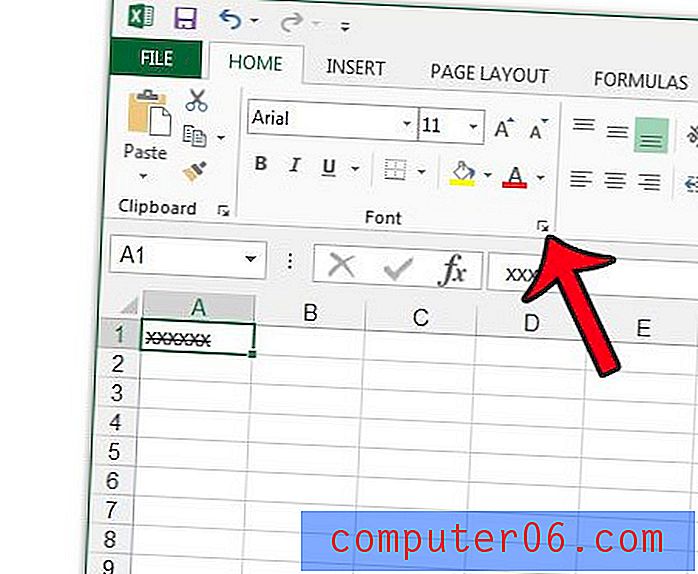
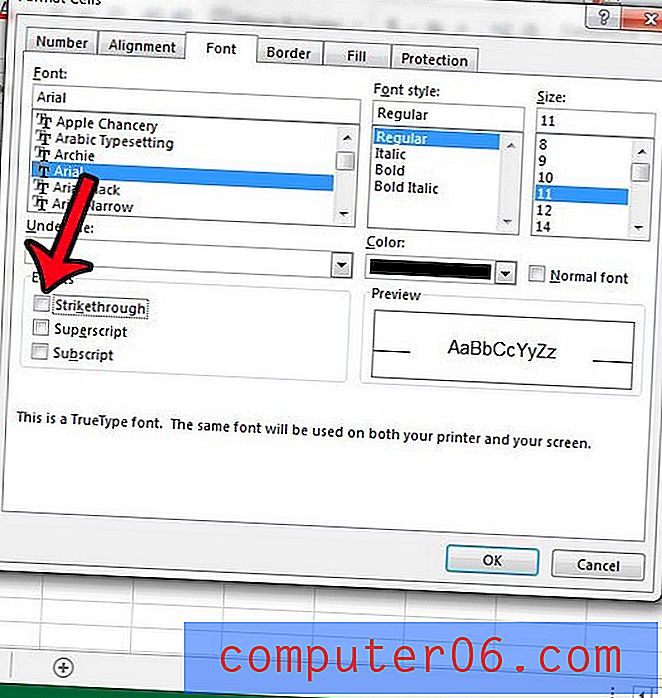
Y a-t-il beaucoup d'autres changements de mise en forme qui ont été appliqués à votre feuille de calcul, et vous souhaitez vous débarrasser de tous ces paramètres à la fois? Découvrez comment effacer le formatage des cellules dans Excel 2013 en suivant quelques étapes simples.



